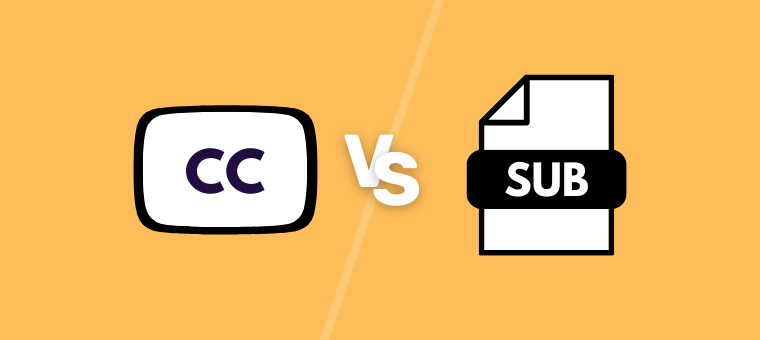Comment faire des sous-titres - Le guide ultime
Vous en avez assez que votre public ait du mal à comprendre votre vidéo ? Ou peut-être êtes-vous un créateur de contenu qui cherche à élargir son audience en rendant son contenu plus accessible à tous !
Nous comprenons votre combat !
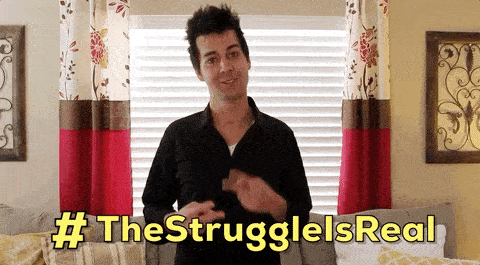
Il existe de nombreuses stratégies éprouvées pour y parvenir, et les sous-titres en font partie!
Comment, me direz-vous ?
L'ajout de sous-titres à votre vidéo est le moyen le plus simple d'améliorer votre portée et votre engagement.
La consommation de contenu vidéo en ligne a explosé dans le monde actuel. Précisément, la demande de contenus vidéo plus accessibles et plus faciles à comprendre a augmenté.
Les sous-titres facilitent la compréhension de votre vidéo et la rendent plus accessible. En fait, ils sont devenus un élément indispensable de notre expérience multimédia.
Les sous-titres peuvent faire toute la différence, mais de nombreuses personnes ne savent pas par où et comment commencer lorsqu'il s'agit de les créer. C'est pourquoi nous avons élaboré ce guide pour vous apprendre à créer des sous-titres de trois manières différentes.
Que vous préfériez la précision de la création d'un fichier de sous-titres vous-même (ou) la facilité du téléchargement de la transcription (ou) même l'efficacité des sous-titres automatiques alimentés par l'IA, nous avons ce qu'il vous faut.
Grâce à ces techniques, vous pouvez créer des sous-titres qui non seulement rendent votre contenu plus accessible, mais contribuent également à améliorer votre engagement.
Alors, commençons et débloquons le pouvoir des sous-titres ! Voici ce que nous allons apprendre dans ce blog :
- Comment créer des sous-titres à l'aide d'un générateur de sous-titres gratuit? (En moins d'une minute)
- Comment créer des sous-titres à l'aide de l'outil de sous-titrage de YouTube ? (En moins de 10 minutes)
- Comment créer des sous-titres à partir de zéro (en moins de 30 minutes)
Tout d'abord, nous allons vous donner les bases avant d'apprendre à faire des sous-titres.
Comment faire des sous-titres ?
Dans cette partie du blog, nous allons discuter de trois façons différentes de créer des sous-titres pour votre vidéo et ne vous inquiétez pas de savoir comment créer des sous-titres. Que vous ayez de l'expérience ou non, nous allons vous guider à travers trois façons différentes de créer des sous-titres.
1. Comment créer des sous-titres à l'aide d'un générateur de sous-titres gratuit ? (En moins d'une minute)
Il existe de nombreux fabricants de sous-titres qui peuvent vous aider à ajouter des sous-titres à votre vidéo. Mais nous nous efforçons toujours de vous offrir le meilleur !
Pour cette section du blog, nous utiliserons donc un outil gratuit appelé Animaker. Animaker est une plateforme gratuite de création de vidéos en ligne qui vous permet de créer des vidéos en un clin d'œil.
Il est doté de nombreuses fonctionnalités qui vous permettent de créer des vidéos de qualité studio, même si vous n'avez aucune compétence en matière de création vidéo.
Animaker a récemment lancé un générateur de sous-titres gratuit, une suite tout-en-un pour vos besoins en sous-titres. Si les outils en ligne vous permettent d'ajouter facilement des sous-titres, il s'agit de sous-titres basiques qui n'attirent pas l'attention de votre public et ne l'accrochent pas à votre vidéo.
Avec cet outil, vous pouvez facilement créer des sous-titres accrocheurs et les ajouter à votre vidéo. Le plus intéressant, c'est qu'il existe trois façons différentes d'ajouter des sous-titres à l'aide du générateur de sous-titres d'Animaker.
- Sous-titre automatique
- Sous-titre manuel
- Télécharger un fichier de sous-titres
- Traductions automatiques (Bonus)
Sans plus attendre, apprenons à créer des sous-titres avec Animaker !
1. Sous-titre automatique
Étape 1. Rendez-vous sur le site du générateur de sous-titres d'Animaker et créez votre propre compte ou connectez-vous.
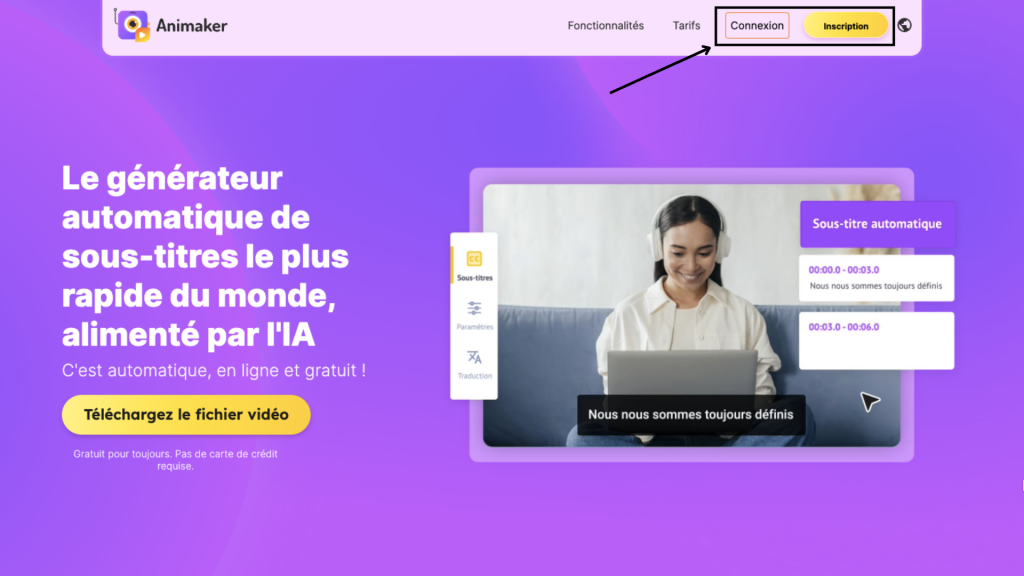
Étape 2. Une fois dans le tableau de bord, cliquez sur Créer et sur Créer un sous-titre.
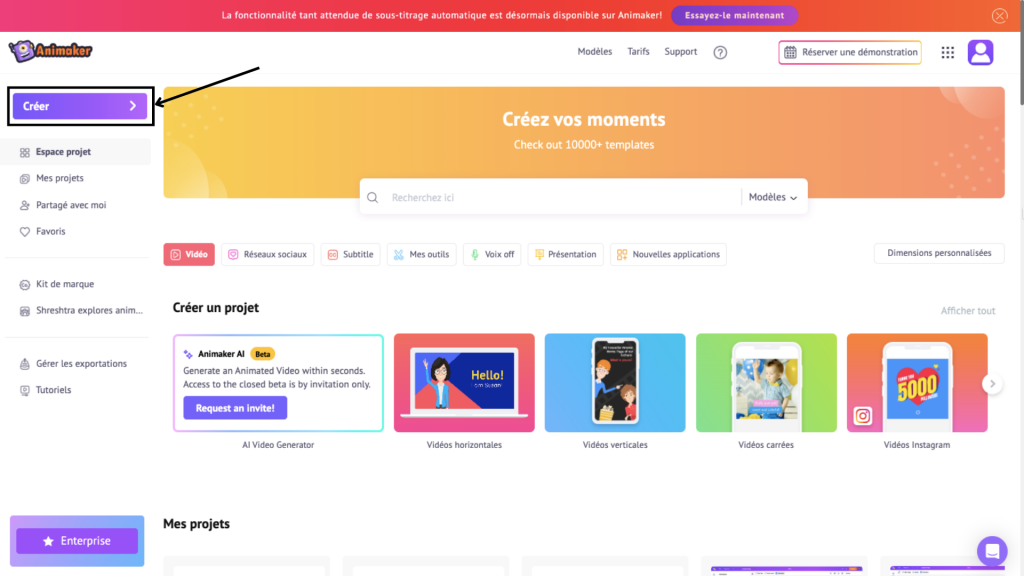
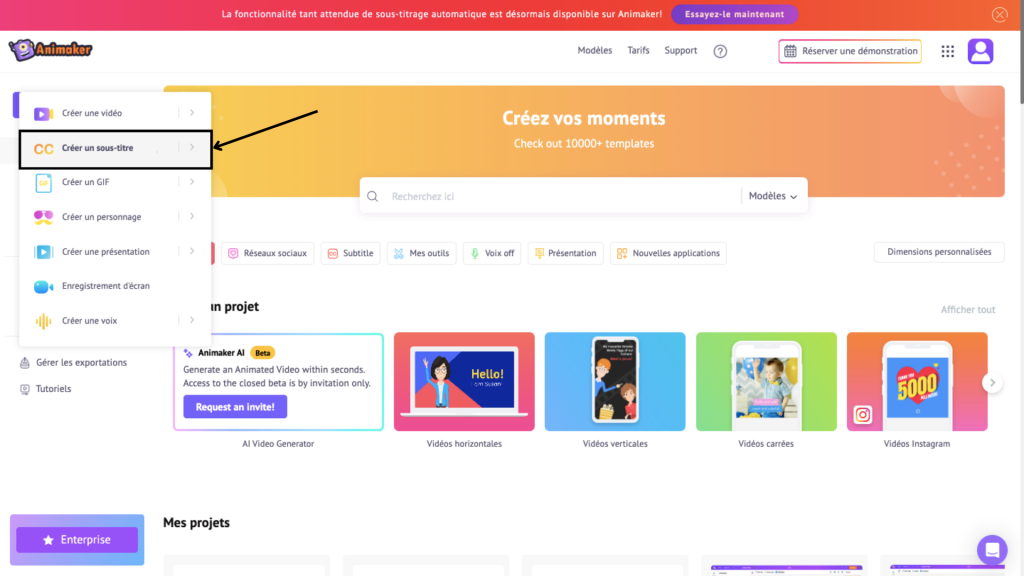
Étape 3. En cliquant sur Créer un sous-titre, le créateur de sous-titres s'ouvre. Il y aura une fenêtre pop avec trois options - Upload, My Exports, & My Library. Cliquez sur Upload et téléchargez la vidéo pour laquelle vous souhaitez ajouter des sous-titres. Si vous les avez déjà téléchargées dans Animaker, choisissez l'option Ma bibliothèque.
En outre, si vous avez déjà utilisé Animaker et exporté une vidéo, vous pouvez trouver la vidéo exportée dans l'onglet " My Exports ". Cela peut être utile si vous cherchez à sous-titrer une vidéo que vous avez exportée précédemment.
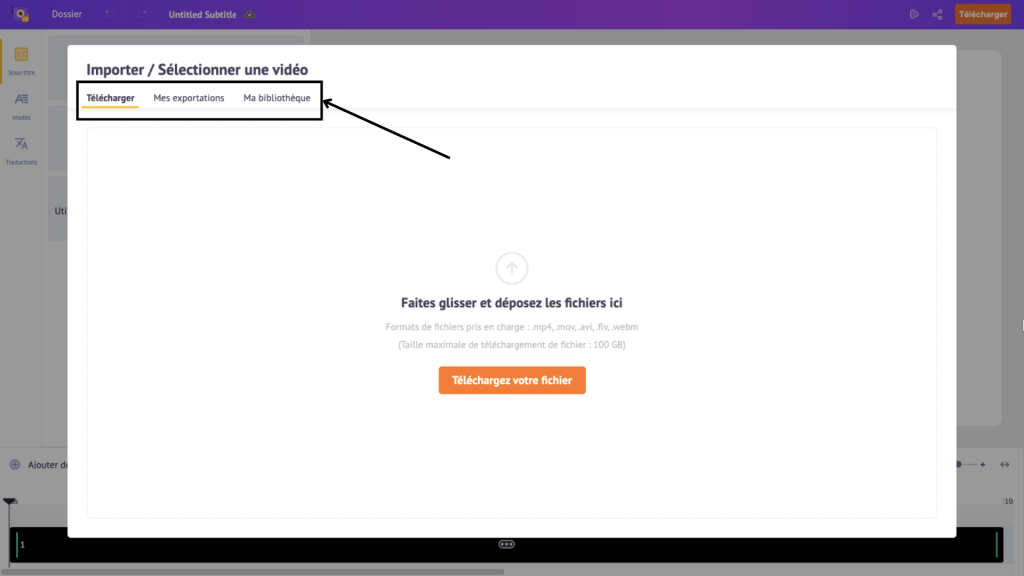
Étape 4. Une fois que vous avez ajouté votre vidéo à Subtitle Maker, il y aura trois façons d'ajouter des sous-titres à votre vidéo - Auto Subtitle, Manual Subtitle, et Upload a Subtitle. Pour cette étape, nous utiliserons la fonction Auto Subtitle. Cliquez simplement sur cette option. La fonction de sous-titres automatiques commencera et les sous-titres seront ajoutés à votre vidéo.
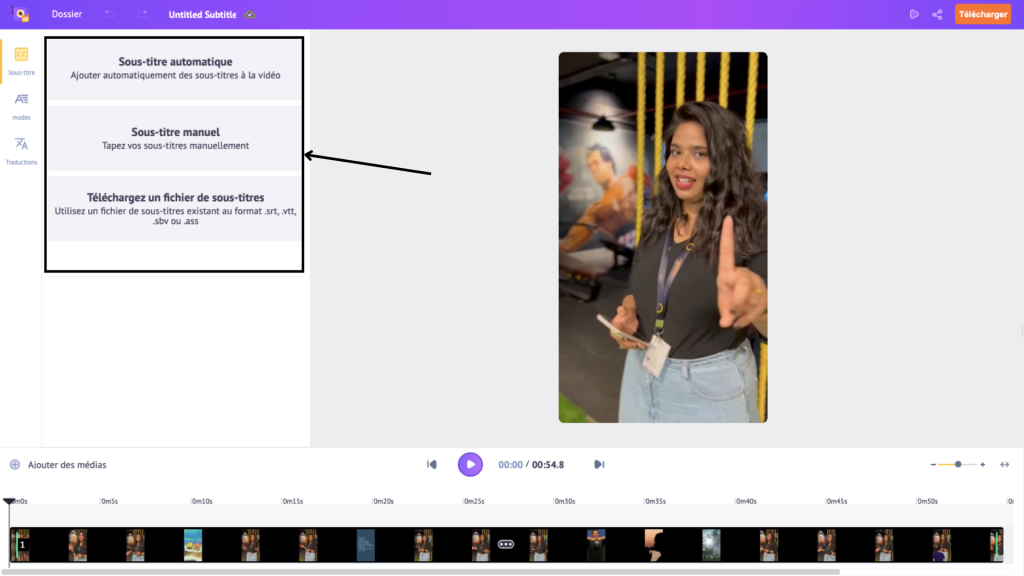
Étape 5. Une fois le processus terminé, les sous-titres seront ajoutés à votre vidéo et vous pourrez voir les sous-titres transcrits ainsi que les horodatages sur le côté gauche.
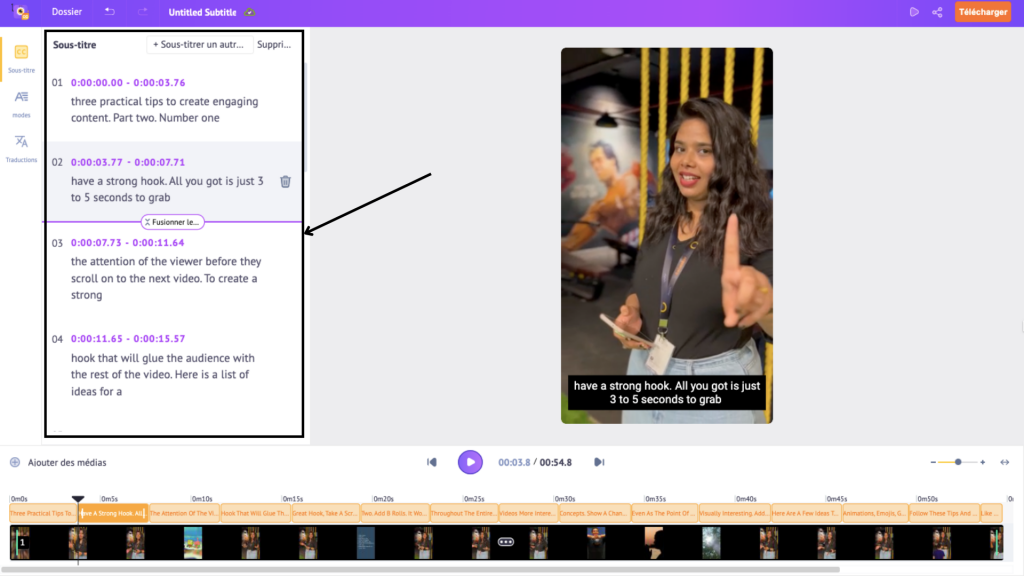
2. Sous-titre manuel
Étape 1. Suivez les trois premières étapes mentionnées ci-dessus et choisissez l'option - Sous-titres manuels.
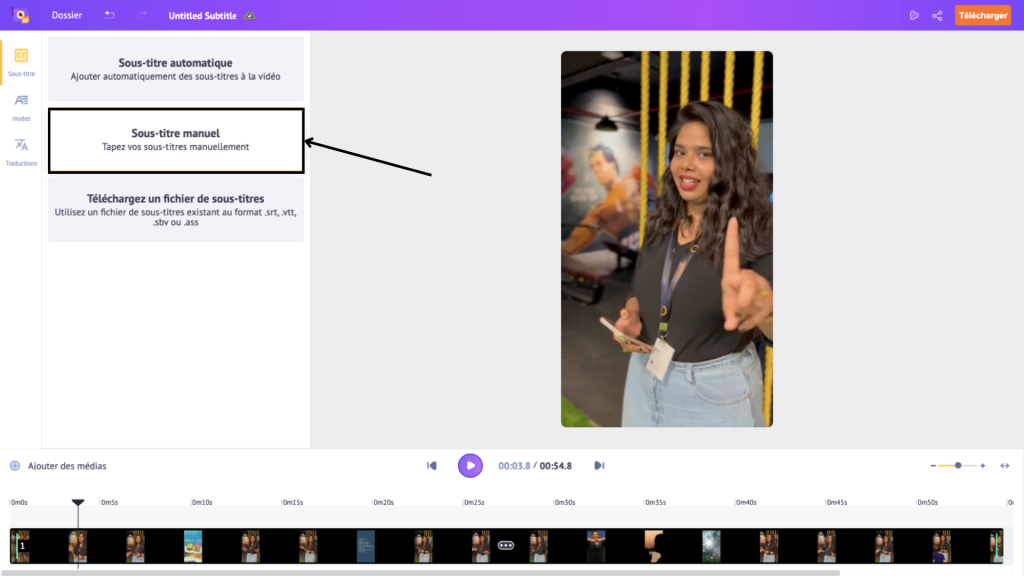
Étape 2. Une fois que vous avez sélectionné l'option Sous-titre manuel, un onglet apparaît dans lequel vous pouvez saisir le texte du sous-titre ainsi que les horodatages. Par défaut, la durée de chaque sous-titre est d'environ deux secondes. Vous pouvez personnaliser la durée à votre convenance.
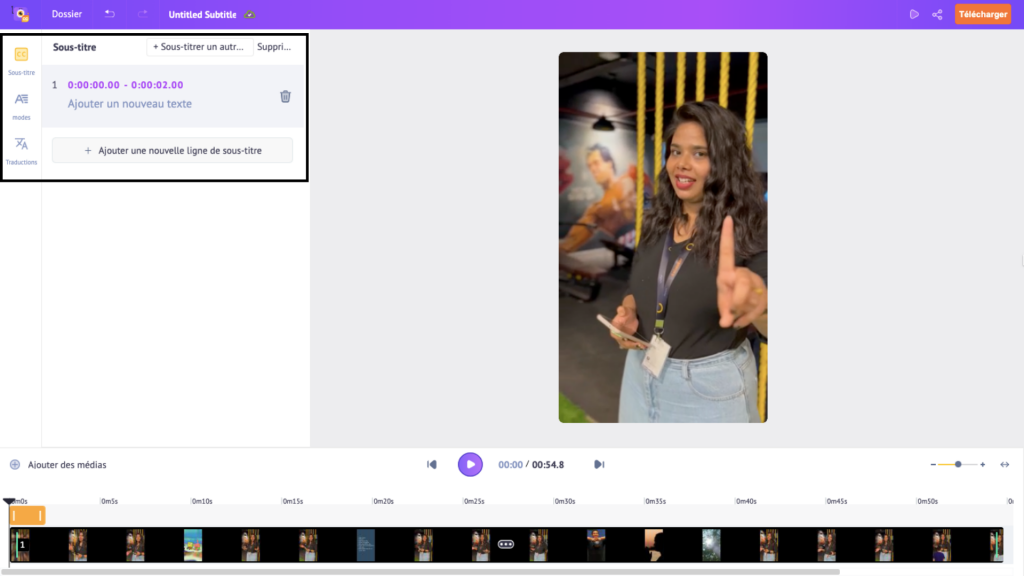
Étape 3. Faites de même pour l'ensemble de la vidéo, et vous avez terminé !
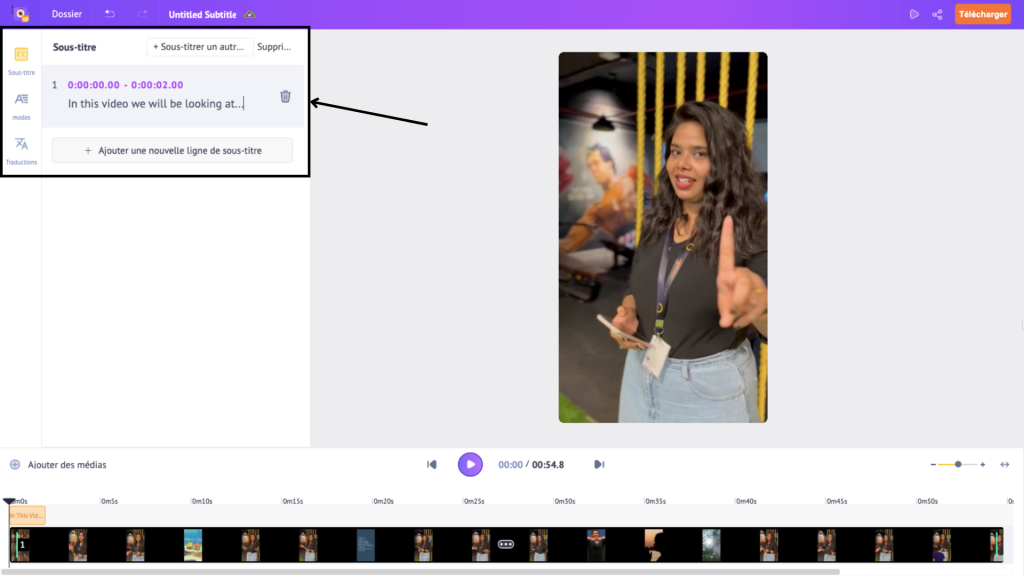
3. Télécharger un fichier de sous-titres
Actuellement, Animaker supporte les formats SubRip (.srt), Advanced Substation Alpha (.ass), et WebVTT (.vtt) si vous envisagez de télécharger les sous-titres dans la vidéo. Passons maintenant à la partie "comment faire".
Étape 1. Suivez les trois premières étapes mentionnées ci-dessus et choisissez l'option Télécharger un sous-titre.
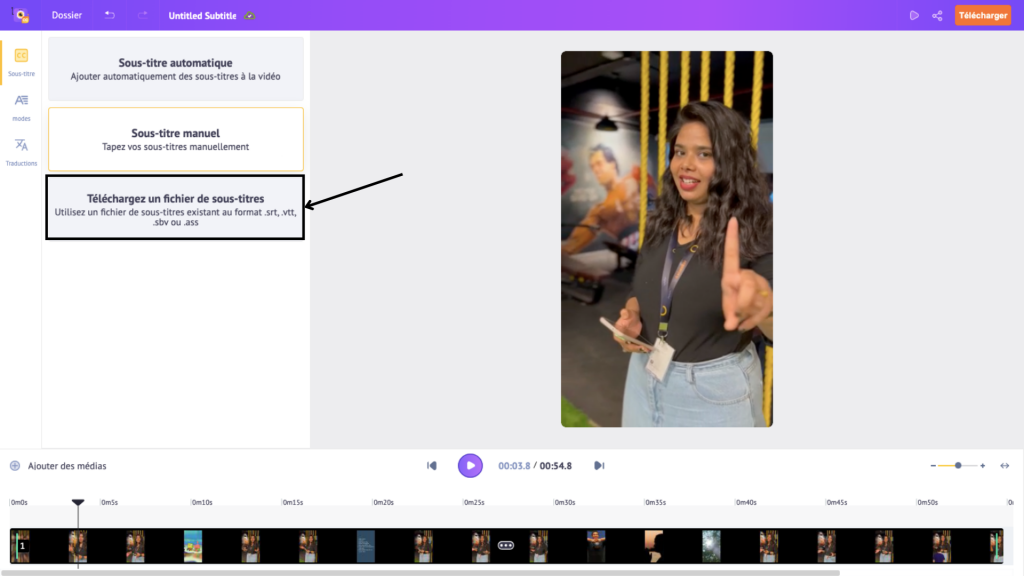
Étape 2. Le gestionnaire de fichiers de votre ordinateur s'ouvrira, à partir duquel vous pourrez choisir le fichier de sous-titres et l'ajouter à votre vidéo.
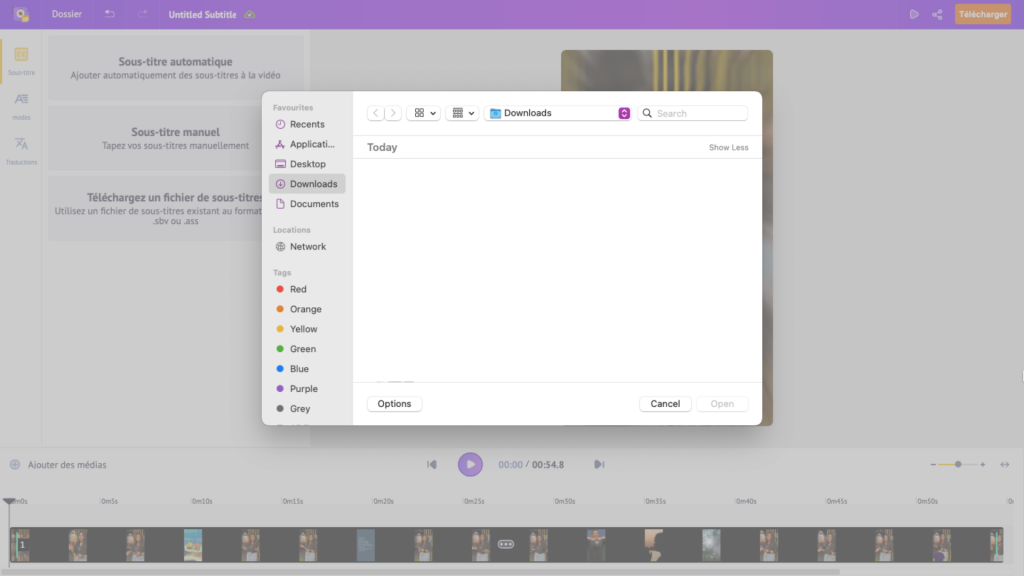
4. Bonus - Traductions automatiques
Cette astuce bonus est très intéressante. Saviez-vous que vous pouvez traduire automatiquement les sous-titres que vous venez d'ajouter à votre vidéo en plus de 100 langues en un seul clic ? Voici comment procéder.
Pour traduire vos sous-titres et localiser votre contenu vidéo, cliquez sur Traduction dans le menu de gauche et cliquez sur Ajouter une nouvelle langue.
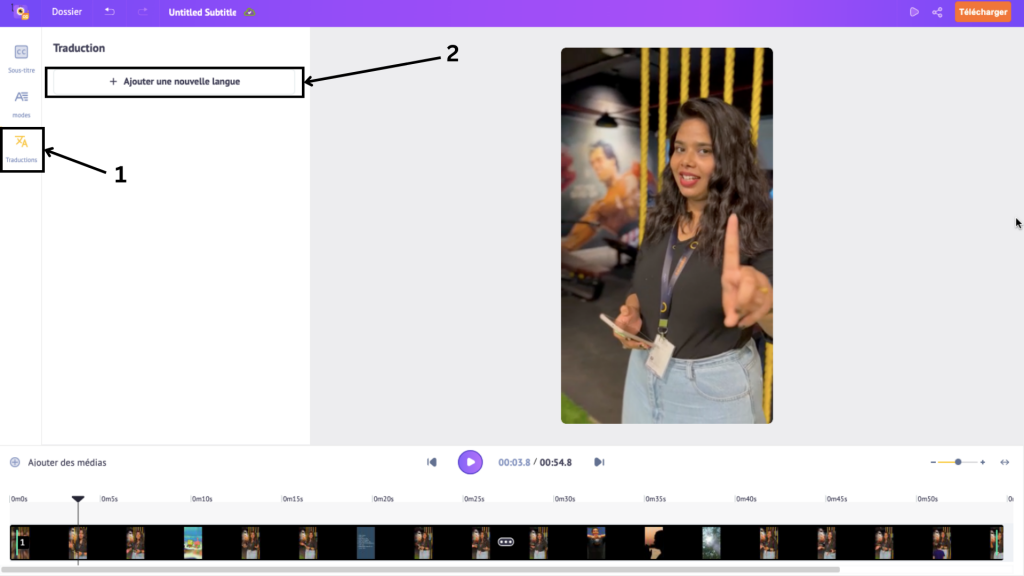
Une fois que vous aurez cliqué, un message vous demandera : " Comment voulez-vous traduire les sous-titres ? Il y aura trois options parmi lesquelles vous pourrez choisir -
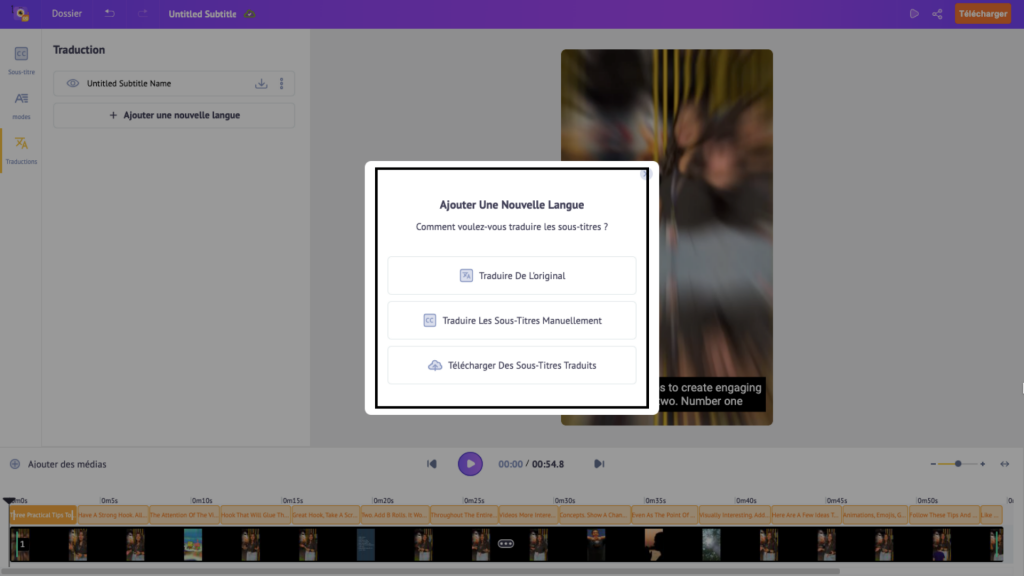
Traduire à partir de l'original - Cette option permet de traduire automatiquement vos sous-titres de la langue de l'audio à la langue que vous avez choisie.
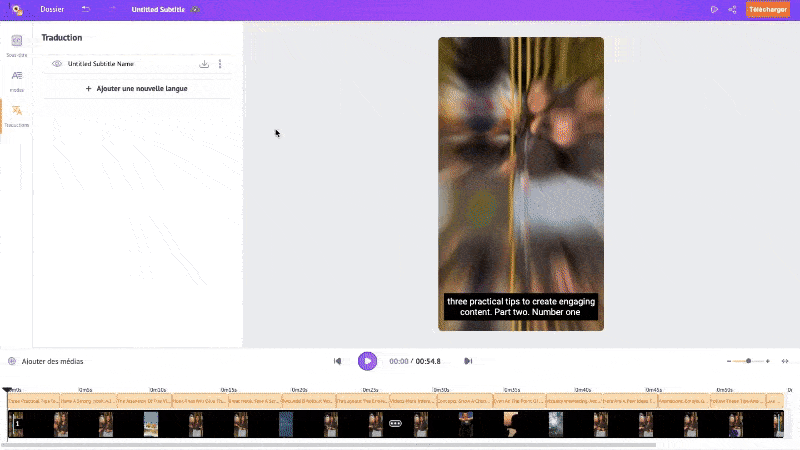
Traduire les sous-titres manuellement - Tout comme la transcription manuelle, cette option vous permet de traduire manuellement les sous-titres.
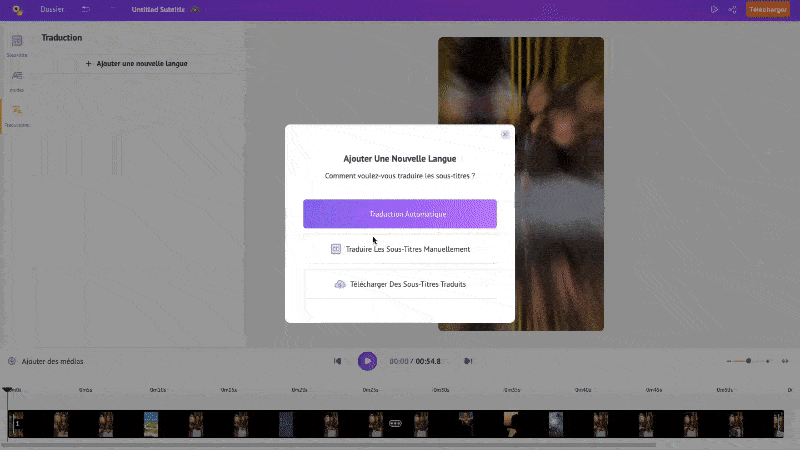
Télécharger des sous-titres traduits - Si vous disposez déjà d'une version traduite de vos sous-titres, vous pouvez facilement les ajouter à votre vidéo à l'aide de cette fonction.
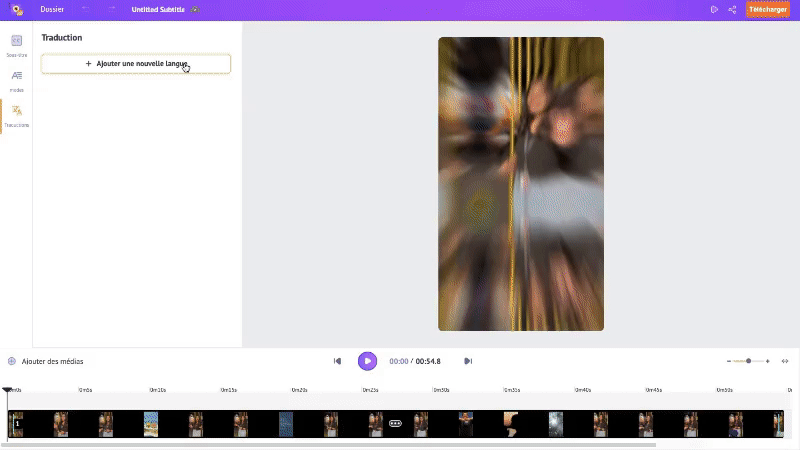
Attendez, ce n'est pas fini. Le générateur de sous-titres d'Animaker vous offre d'autres possibilités. Une fois les sous-titres en place, vous pouvez les personnaliser à partir du menu des sous-titres sur le côté gauche.
Les sous-titres finalisés s'affichent sur le côté gauche, avec leur horodatage, et voici comment vous pouvez les personnaliser davantage.
1. Fusionner - Cette option vous permet de fusionner deux sous-titres en un seul en un seul clic. Cette option est utile lorsqu'un sous-titre a une durée très courte. Dans ce cas, le fait de le fusionner avec le sous-titre précédent le rendra plus accessible au public.
Remarquez la fusion des sous-titres dans l'onglet des sous-titres et sur la ligne de temps ci-dessous, ainsi que la mise à jour automatique de la durée.
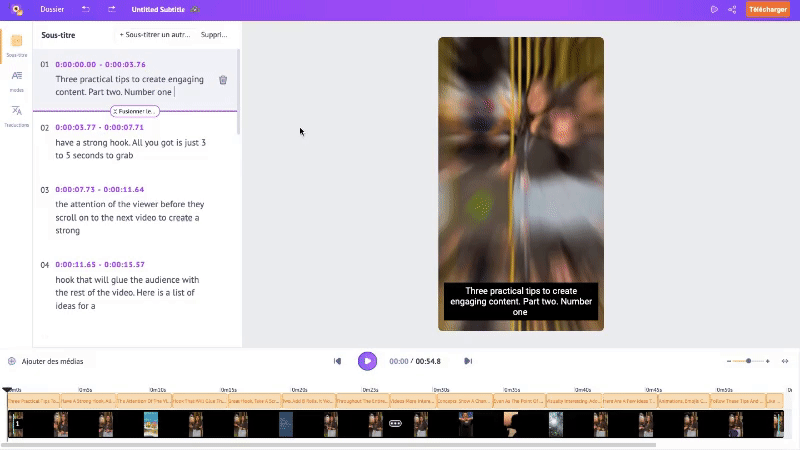
2. Modification du texte - Le texte automatique généré par l'IA peut être facilement modifié en cliquant dessus et en y apportant des changements. En outre, vous pouvez ajouter du texte à ce sous-titre si nécessaire.
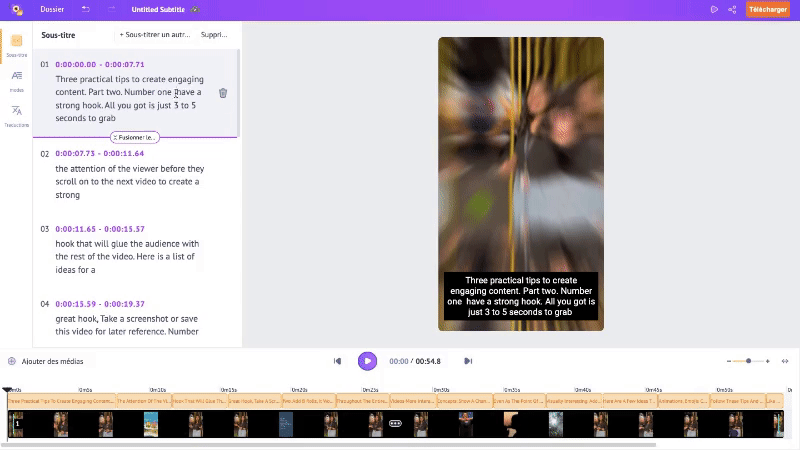
3. Ajustez la durée - Par défaut, l'IA a ajouté des horodatages à votre vidéo. Si vous souhaitez prolonger ou ajuster les horodatages, vous pouvez cliquer dessus pour éditer et modifier la durée des sous-titres.
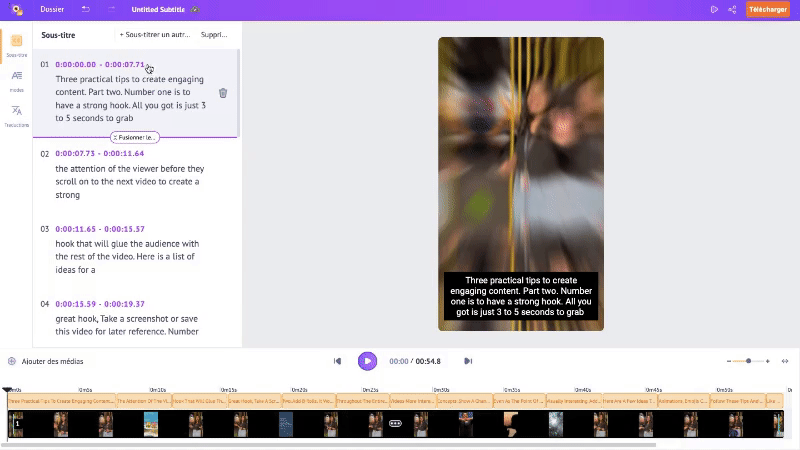
4. Personnaliser le texte - En outre, vous pouvez améliorer votre jeu de sous-titres en personnalisant et en jouant avec vos conceptions de sous-titres. La bibliothèque d'Animaker contient plus de 150 polices, des options de style de texte et 15 préréglages de sous-titres prêts à l'emploi pour vous faciliter la tâche.
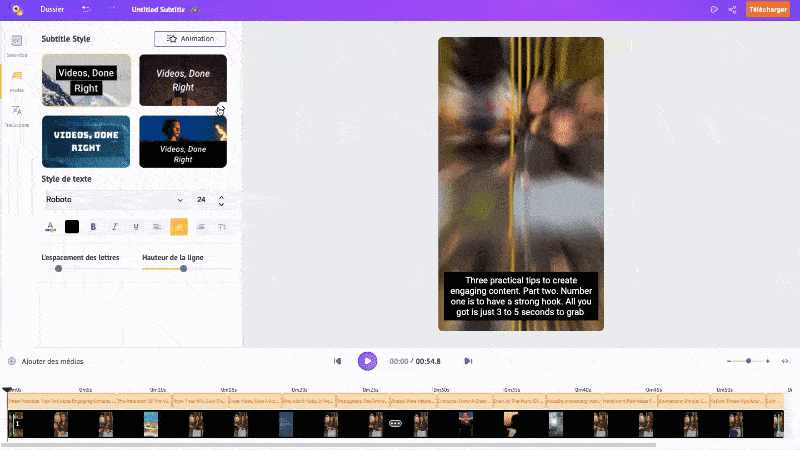
Cela fait beaucoup de façons différentes de créer des sous-titres, n'est-ce pas ? Pour couronner le tout, voici quelques raisons supplémentaires pour lesquelles vous devriez envisager d'ajouter des sous-titres à vos vidéos.
2. Comment créer des sous-titres à l'aide de l'outil de sous-titrage de YouTube ? (En moins de 10 minutes)
YouTube vous permet d'ajouter des sous-titres à votre vidéo directement à l'aide du générateur de sous-titres intégré dans Creator Studio. Suivez les étapes ci-dessous pour ajouter des sous-titres.
Étape 1. Connectez-vous à votre compte YouTube et rendez-vous dans le YouTube Studio.
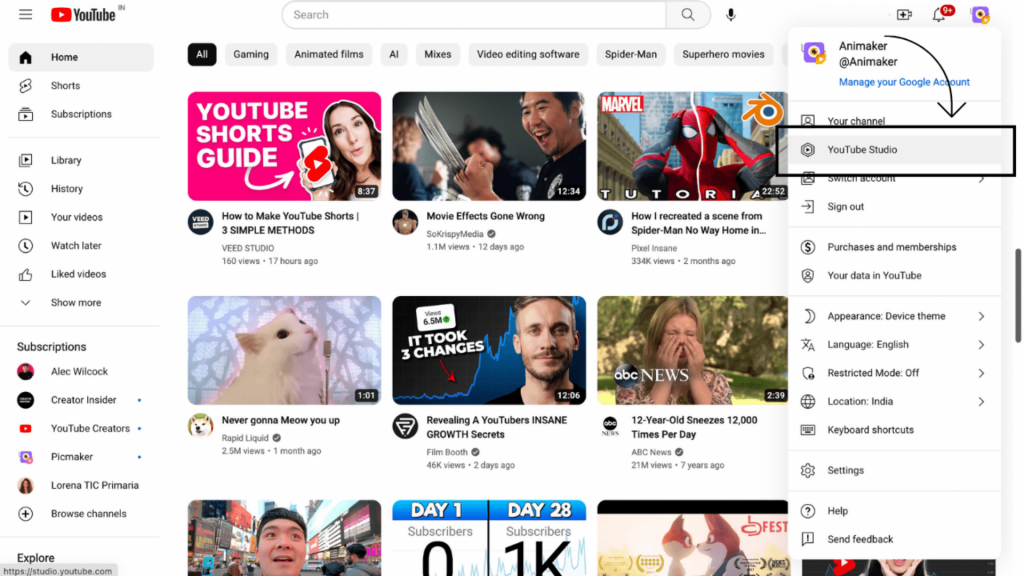
Étape 2. Dans le tableau de bord de YouTube Studio, cliquez sur Contenu.
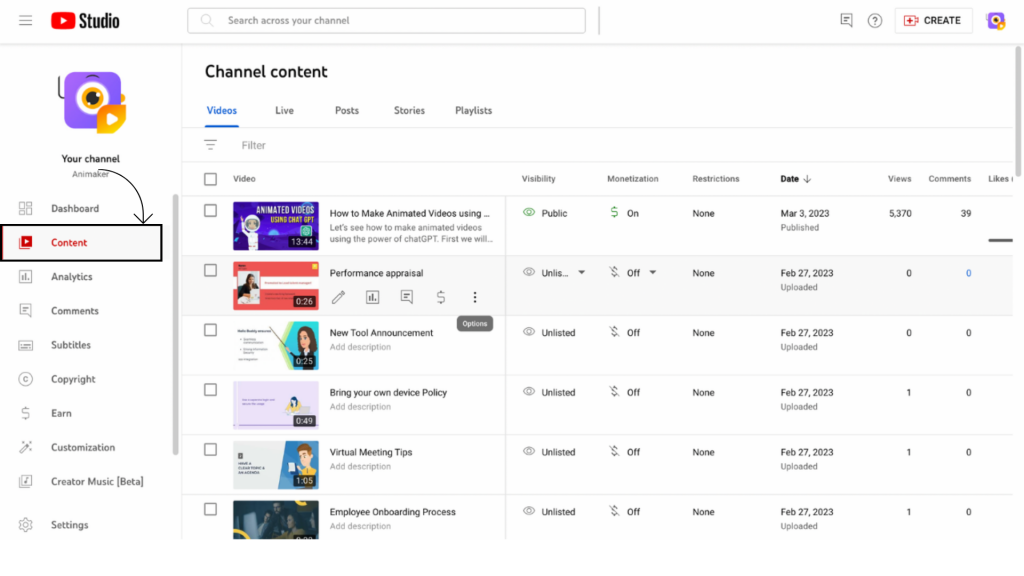
Étape 3. Dans la section Contenu de la chaîne, choisissez la vidéo que vous souhaitez sous-titrer.
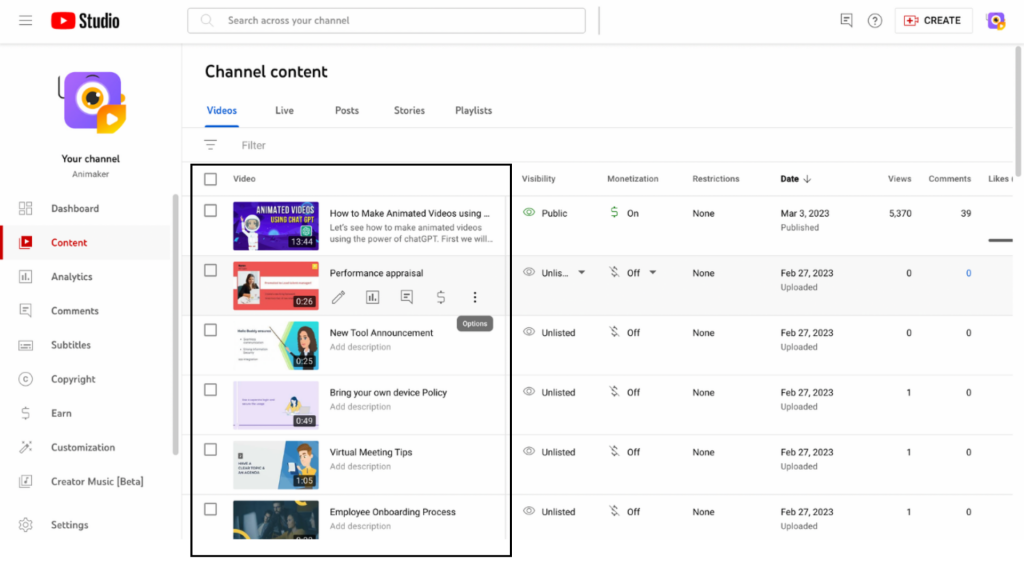
Étape 4. Dans la vidéo, cliquez sur Sous-titres et cliquez sur le bouton Ajouter une langue.
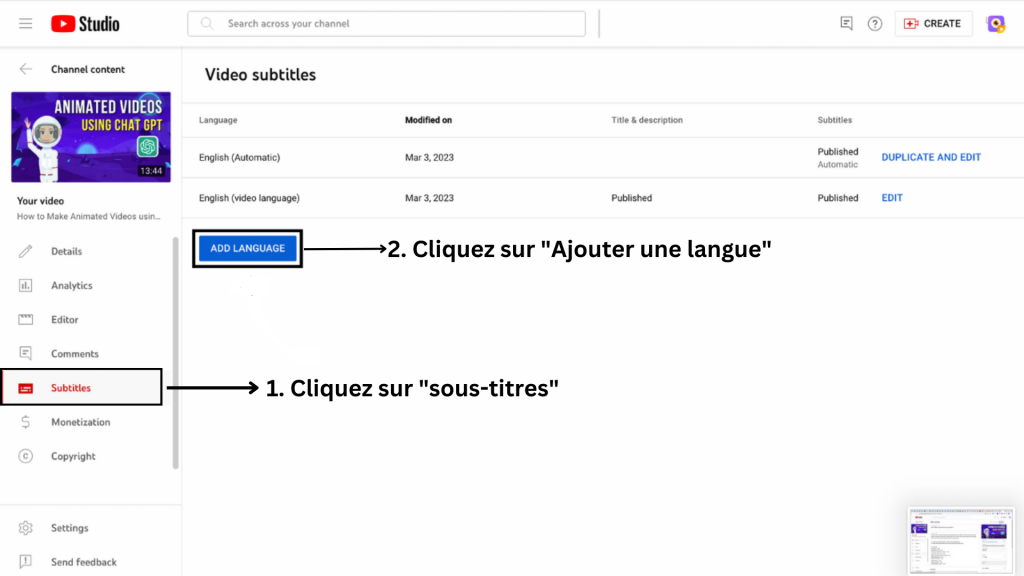
Étape 5. Une fois que vous avez cliqué sur ajouter une langue, l'utilisateur est invité à choisir la langue souhaitée pour laquelle vous voulez ajouter des sous-titres. Choisissez la langue et cliquez sur ajouter.
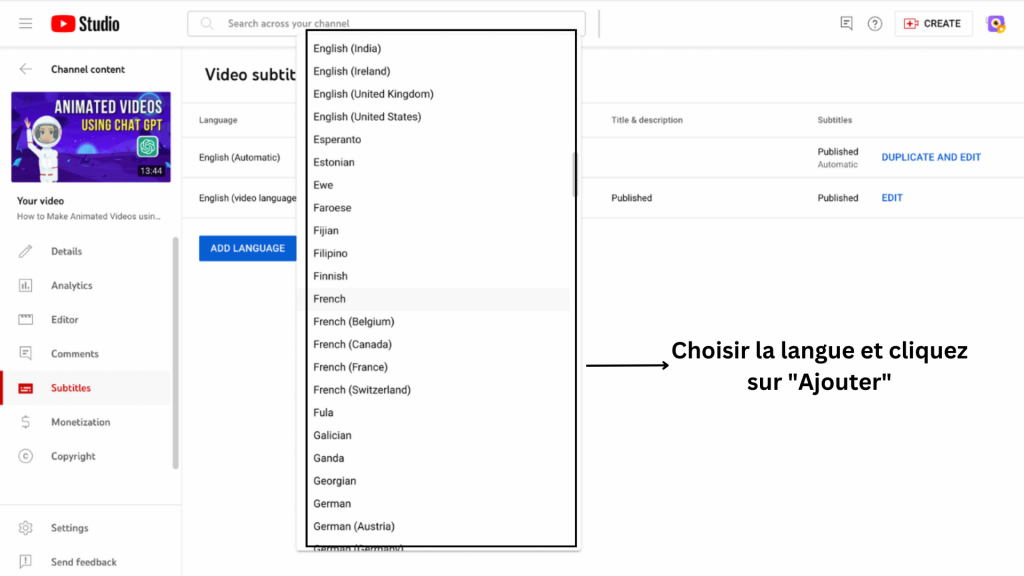
Une fois que vous avez cliqué sur Ajouter, trois options s'offrent à vous : Charger un fichier, Synchroniser automatiquement et Taper manuellement. Sélectionnez l'une de ces trois options et vous pourrez ajouter facilement des sous-titres à vos vidéos YouTube.
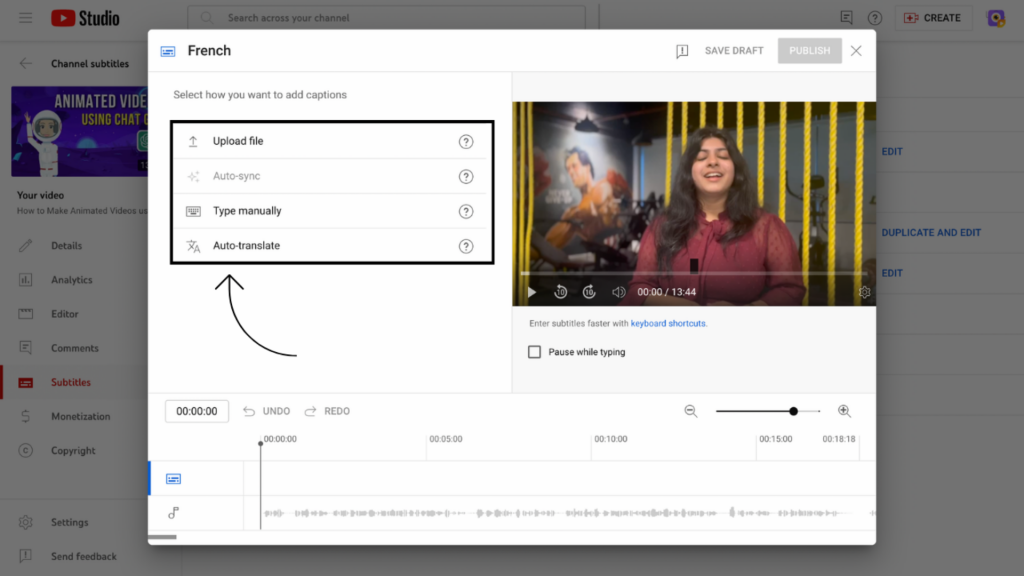
N'est-ce pas simple ? Si vous pensez que c'est cool et pratique, alors vous devriez jeter un coup d'œil à la section suivante !
3. Comment créer des sous-titres à partir de zéro (en moins de 30 minutes)
Traditionnellement, la création de sous-titres consiste à transcrire le son d'une vidéo en texte et à le synchroniser avec la vidéo. Cela se fait en trois étapes -
Étape 1. Transcription de l'audio - C'est la première étape de la création du sous-titre. Elle consiste à écouter l'audio, y compris les pauses et les effets, et à le convertir en texte.
Les lignes de sous-titres peuvent être ajoutées à des éditeurs de texte tels que Notepad ++, Text Edit, TextMate, etc. pour créer vos fichiers .SRT.
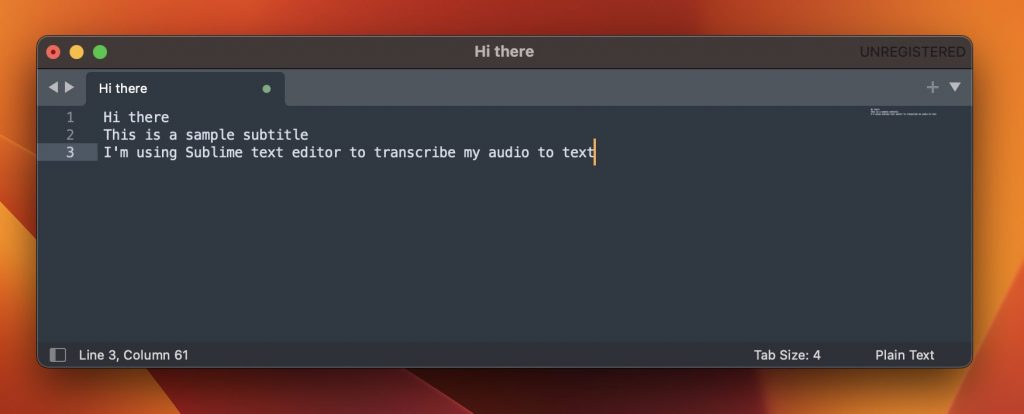
Étape 2. Ajout d'un horodatage à l'audio - Une fois le texte transcrit prêt, il est temps d'ajouter l'horodatage à chaque sous-titre. Cela indiquera quand le sous-titre doit apparaître et disparaître dans une vidéo.
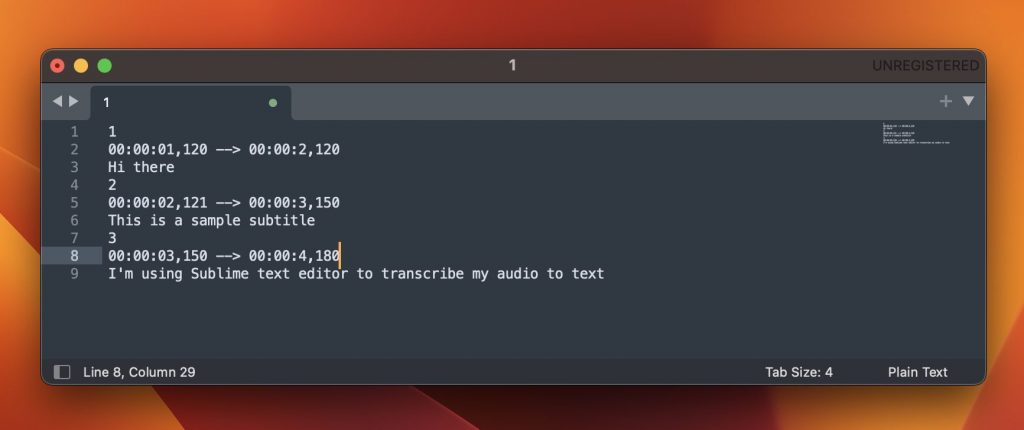
Étape 3. Exporter les sous-titres - Une fois que tout est terminé, vous pouvez enregistrer le fichier avec l'extension .srt et l'utiliser pour le télécharger sur la plateforme souhaitée.
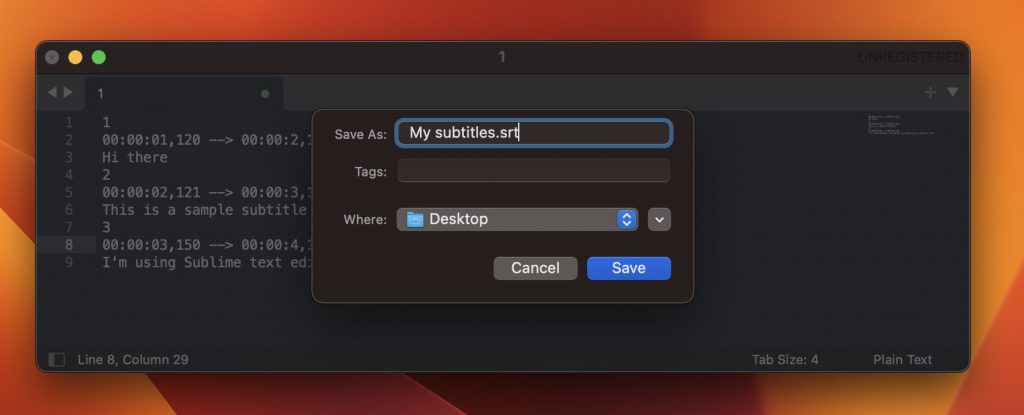
C'était facile, n'est-ce pas ? Passons maintenant à la section suivante, qui consiste à ajouter des sous-titres à une vidéo à l'aide du générateur de sous-titres intégré à Youtube.
Et c'est tout !
C'est aussi simple que cela, vous avez appris à créer des sous-titres. Il est temps d'ajouter des sous-titres à votre vidéo et de faire monter en flèche votre taux d'engagement.
Bonus : Si vous cherchez un moyen facile d'ajouter des sous-titres à vos bobines Instagram, lisez - Comment ajouter des légendes aux bobines pour accrocher votre public !
En outre, nous avons créé une vidéo pour faciliter la création de sous-titres -
Alors, qu'attendez-vous ? Commencez et ajoutez facilement des sous-titres à votre vidéo en quelques minutes avec notre générateur de sous-titres AI tout-en-un. Si vous avez des questions, n'hésitez pas à les poser dans les commentaires ci-dessous.